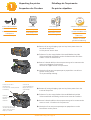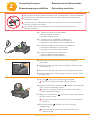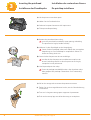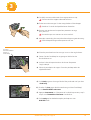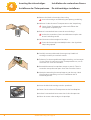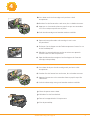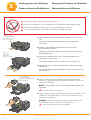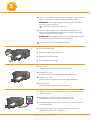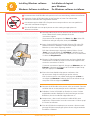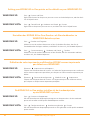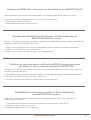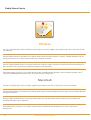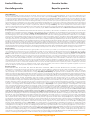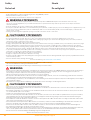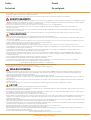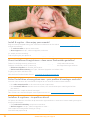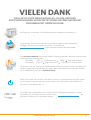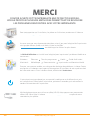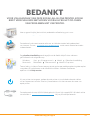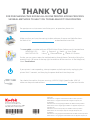Kodak ESP 3 - All-in-One Color Inkjet Start Here Manual
- Kategorie
- Typ
- Start Here Manual
Dieses Handbuch eignet sich auch für

Start here
Kurzanleitung
Commencez ici
Begin hier
All-in-One printer
All-in-One-Drucker
Imprimante multifonction
All-in-One printer
Note: A USB 2.0 (high speed) cable is required to connect your Kodak All-in-One printer to your Windows or Macintosh OS computer.
Hinweis: Für den Anschluss Ihres Kodak All-in-One-Druckers an Ihren Windows- oder Macintosh-Computer ist ein USB 2.0-(Hochgeschwindigkeits)-
Kabel erforderlich.
Remarque: un câble USB 2.0 est nécessaire pour brancher l’imprimante multifonction Kodak à votre ordinateur Windows ou Macintosh OS.
Opmerking: U hebt een high-speed USB 2.0-kabel nodig om uw Kodak All-in-One printer aan te sluiten op een Windows- of Macintosh-computer.
Print Copy Scan
Drucken Kopieren Scannen
Impression Copie Numérisation
Afdrukken Kopiëren Scannen

www.kodak.com/go/aiosupport
2
1
Unpacking the printer
Auspacken des Druckers
Déballage de l’imprimante
De printer uitpakken
10
Color Ink Cartridge
10
Color Ink Cartridge
Inkjet Printer Software
FOR WINDOWS & MACINTOSH
Power lead and adaptor
Netzkabel und Adapter
Cordon d’alimentation
et adaptateur
Netsnoer en adapter
Printhead
Druckkopf
Tête d’impression
Printkop
Ink cartridges
Tintenpatronen
Cartouches d’encre
Inktcartridges
Software & User Guide CD
Software-und
Benutzerhandbuch-CD
CD Logiciel et Guide de
l’utilisateur
Software en cd met
gebruikershandleiding
a) Remove all orange shipping tape and any foam pieces from the
outside of the printer.
Lift the printer access door.
a) Entfernen Sie das orangefarbene Versandklebeband und die
Schaumsto teile vollständig von der Außenseite des Druckers.
Heben Sie das Druckerfach an.
a) Retirez la bande adhésive de transport orange et les morceaux de
mousse enveloppant l’imprimante.
Soulevez la trappe d’accès à l’imprimante.
a) Verwijder alle oranje transporttape en piepschuim van de buit-
enkant van de printer.
Til de printerklep omhoog.
b) Remove all orange shipping tape and any foam pieces from the
inside of the printer.
b) Entfernen Sie das orangefarbene Versandklebeband und die
Schaumsto teile vollständig von der Innenseite des Druckers.
b) Retirez la bande adhésive de transport orange et les morceaux de
mousse situés à l’intérieur de l’imprimante.
b) Verwijder al het oranje transporttape en piepschuim van de
binnenkant van de printer.
C
o
l
o
r
I
n
k
C
a
r
t
r
i
d
g
e
1
0
1
0
B
l
a
c
k
I
n
k
C
a
r
t
r
i
d
g
e
1
0
B
l
a
ck
I
n
k
Ca
r
t
r
i
d
ge
C
o
l
o
r
I
n
k
C
a
r
t
r
i
d
g
e
1
0
1
0
B
l
a
c
k
I
n
k
C
a
r
t
r
i
d
g
e
1
0
B
l
ac
k
I
n
k
C
a
r
t
r
i
d
g
e
Carriage
Druckerschlitten
Chariot
Carrinho
Printer access door
Druckerfach
Porte d’accès de l’imprimante
Printerklep
Scanner lid
Scannerabdeckung
Capot du scanner
Scannerklep
Front access door
Vorderes Druckerfach
Trappe d’accès avant
Klep op voorkant

www.kodak.com/go/aiosupport
3
a) 1. Connect the power lead and adaptor.
2. Connect adaptor to printer.
3. Connect to power source.
a) 1. Schließen Sie das Netzkabel am Adapter an.
2. Schließen Sie das Netzteil an den Drucker an.
3. Schließen Sie den Drucker an die Stromquelle an.
a)
1. Branchez le cordon d’alimentation et l’adaptateur.
2.
Connectez l’adaptateur à l’imprimante.
3.
Connectez à une source d’alimentation.
a) 1. Sluit het netsnoer en de -adapter aan.
2.
Sluit de adapter aan op de printer.
3.
Steek de adapter in het stopcontact.
b) Remove the plastic fi lm from the LCD display. Position the
LCD display.
b) Entfernen Sie die Schutzfolie vom LCD-Display. Richten Sie das
LCD-Display aus.
b) Retirez le fi lm plastique de l’écran LCD. Positionnez l’écran LCD.
b) Verwijder het plastic beschermlaagje van het lcd-scherm. Plaats
het lcd-scherm.
c) Press ON
. Select your language when prompted.
Do not insert paper until display tells you to do so.
c) Drücken Sie die ON (Einschalttaste)
. Wählen Sie Ihre Sprache,
wenn Sie dazu aufgefordert werden.
Legen Sie erst Papier ein, wenn Sie über das LCD-Display
dazu aufgefordert werden.
c) Appuyez sur ON (Marche)
. Sélectionnez votre langue lorsque
vous êtes invité à le faire.
N’insérez pas de papier si l’écran LCD ne vous demande pas
de le faire.
c) Druk op ON (AAN)
. Selecteer uw taal als u hierom
wordtgevraagd.
Plaats geen papier totdat u hier op het lcd-scherm om
wordt gevraagd.
2
Connecting the power
Stromversorgung anschließen
Branchement de l’alimentation
Netvoeding aansluiten
Do not connect the USB cable to the printer until instructed during software installation.
Schließen Sie das USB-Kabel erst an, wenn Sie von der Software-Installation dazu
aufgefordert werden.
ne connectez pas le câble USB à l’imprimante avant que cela ne vous soit spécifi é au
cours de l’installation du logiciel.
Sluit de USB-kabel niet aan op de printer tot u dit wordt gevraagd tijdens de
software-installatie.
USB
Seite wird geladen ...

www.kodak.com/go/aiosupport
5
d) Carefully remove and discard the orange protective cap.
Do not touch the copper-coloured contacts.
d) Entfernen und entsorgen Sie die orangefarbene Schutzkappe.
Berühren Sie nicht die kupferfarbenen Kontakte.
d) Retirez avec précaution le capuchon protecteur orange,
puis jetez-les.
Ne touchez pas aux contacts en cuivre coloré.
d) Verwijder voorzichtig het oranje beschermkapje en gooi deze weg.
Raak de koperkleurige contactpunten niet aan.
e) Place the printhead into the carriage. Insert at the angle shown.
e) Setzen Sie den Druckkopf im angezeigten Winkel in den
Druckschlitten ein.
e) Insérez la tête d’impression dans le chariot. Respectez
l’angle indiqué.
e) Plaats de printkop in de wagen. Plaats de printkop onder de
afgebeelde hoek.
f) Push fi rmly against the target label of the printhead until you hear
a loud snap.
f) Drücken Sie fest gegen die Kennzeichnung auf dem Druckkopf,
bis er deutlich hörbar einrastet.
f) Appuyez fermement sur l’étiquette de la tête d’impression jusqu’à
ce que vous l’entendiez clairement s’enclencher.
f) Druk stevig op het doeletiket op de printkop tot u een
luide klik hoort.
3
Carriage
Druckerschlitten
Charriot
Printerklep

www.kodak.com/go/aiosupport
6
a) Remove the black ink cartridge from its bag.
Insert ink cartridges immediately upon opening sealed bag.
a) Nehmen Sie die schwarze Tintenpatrone aus der Verpackung.
Setzen Sie die Tintenpatronen sofort nach Ö nen der
versiegelten Verpackung ein.
a) Retirez la cartouche d’encre noire de son emballage.
Insérez les cartouches d’encre immédiatement après avoir
ouvert l’emballage scellé.
a) Haal de zwarte-inktcartridge uit het zakje.
Plaats de inktcartridge onmiddellijk nadat u het afgesloten
zakje hebt geopend.
b) Carefully remove and discard the orange cap. Handle ink
cartridges carefully to avoid ink transfer.
b) Entfernen Sie die orangefarbene Kappe vorsichtig, und entsorgen
Sie sie. Gehen Sie sorgsam mit den Tintenpatronen um, um ein
Auslaufen von Tinte zu vermeiden.
b) Retirez délicatement le capuchon orange et jetez-le. Tenez la
cartouche avec précaution pour éviter tout transfert d’encre.
b) Verwijder voorzichtig het oranje kapje en gooi het weg. Houd
inktcartridges voorzichtig vast om te voorkomen dat er
inktwordt gemorst.
c) Insert the black ink cartridge into the printhead.
c) Setzen Sie die schwarze Tintenpatrone in den Druckkopf ein.
c) Insérez la cartouche d’encre noire dans la tête d’impression.
c) Plaats de zwarte-inktcartridge in de printkop.
4
Inserting the ink cartridges
Installieren der Tintenpatronen
Installation des cartouches d’encre
De inktcartridges installeren
10
10
10
Bl
ack Ink Cartr
idge
10
B
la
c
k
In
k
C
a
rtr
id
g
e

www.kodak.com/go/aiosupport
7
4
d) Press down on the ink cartridge until you hear it click
into position.
d) Drücken Sie die Patrone fest nach unten, bis sie hörbar einrastet.
d) Appuyez sur la cartouche d’encre jusqu’à ce que vous entendiez
un « clic » indiquant qu’elle est en place.
d) Druk de inktcartridge naar beneden tot deze vastklikt.
e) Open and uncap the colour ink cartridge. Insert it into
the printhead.
e) Entfernen Sie die Kappe von der Farbtintenpatrone. Setzen Sie sie
in den Druckkopf ein.
e) Déballez la cartouche d’encre couleur et retirez son opercule.
Insérez-la dans la tête d’impression.
e) Open de kleureninktcartridge en haal het kapje eraf. Plaats de
cartridge in de printkop.
f) Press down fi rmly on the ink cartridge until you hear it click
into position.
f) Drücken Sie die Patrone fest nach unten, bis sie hörbar einrastet.
f) Appuyez fermement sur la cartouche d’encre jusqu’à ce qu’elle
s’enclenche.
f) Druk de inktcartridge stevig naar beneden tot deze vastklikt.
g) Close the printer access door.
g) Schließen Sie das Druckerfach.
g) Fermez la trappe d’accès à l’imprimante.
g) Sluit de printerklep.
10
Cartouche d'encre noire
Cartouche d'encre couleur
10
C
o
l
o
r
I
n
k
C
a
r
t
r
i
d
g
e
1
0
1
0
B
l
a
c
k
I
n
k
C
a
r
t
r
i
d
g
e
1
0
B
l
a
c
k
In
k
C
a
r
t
r
i
d
g
e
C
o
l
o
r
I
n
k
C
a
r
t
r
i
d
g
e
1
0
10
Cartouche d'encre noire
10
10
Cartouche d'encre noire
10
Ca
r
touc
h
e
d'
e
n
c
r
e
c
ou
le
ur

www.kodak.com/go/aiosupport
8
a) Lower the front access door and pull the paper tray all the way
out.
If the attention light fl ashes, follow the instructions on the
LCD screen.
a) Senken Sie das vordere Druckerfach ab. Ziehen Sie das
Ausgabefach ganz heraus.
Befolgen Sie die Anweisungen auf dem LCD-Display, wenn die
Warnanzeige blinkt.
a) Abaissez la trappe d’accès avant. Sortez complètement le
réceptacle en tirant dessus.
Si le témoin clignote, suivez les instructions sur l’écran LCD.
a) Doe de klep aan de voorkant naar beneden. Trek de uitvoerlade
volledig uit.
Als het waarschuwingslampje knippert, volgt u de instructies op
het lcd-scherm.
b) Insert a small stack of 5 to 10 sheets of plain paper into the
paper tray. Squeeze the paper edge guide and slide it against the
left edge of the paper.
NOTE: For photo paper, insert a stack of paper into the paper tray
face down.
Leave the paper tray extended.
b) Legen Sie einen kleinen Stapel Normal-Papier mit 5-10 Blatt in das
Drücken Sie die Papierführung zusammen, und schieben Sie sie
an die linke Papierkante.
HINWEIS: Legen Sie bei Fotopapier einen Papierstapel mit der
beschrifteten Seite nach unten in das Papierfach ein.
Lassen Sie das Papierfach herausgezogen
5
Loading paper and calibrating
Papier einlegen und kalibrieren
Chargement du papier et calibration
Papier plaatsen en kalibreren
Do not insert paper until display tells you to do so.
Legen Sie erst Papier ein, wenn Sie über das LCD-Display dazu aufgefordert werden.
N’insérez pas de papier si l’écran LCD ne vous demande pas de le faire.
Plaats geen papier totdat u hier op het lcd-scherm om wordt gevraagd.
Front access door
Vorderes Druckerfach
Trappe d’accès avant
Klep op voorkant
Paper tray
Papierfach
Bac à papier
Klep op voorkant
Paper edge guide
Papierkantenführer
Le guide en papier de bord
Papierrandgids

www.kodak.com/go/aiosupport
9
5
b) Insérez 5 à 10 feuilles vierges dans le bac à papier. Serrez le guide
papier et positionnez-le contre le bord gauche du papier.
REMARQUE : Pour le papier photo, insérez une pile de feuilles
dans le bac, face vers le bas.
Laissez le bac à papier en extension.
b) Plaats een kleine stapel van 5 - 10 vellen normaal papier in de
papierlade. Druk de papierrandgeleider in en schuif de geleider
tegen de linkerrand van het papier.
OPMERKING: Bij fotopapier plaatst u een stapeltje papier met de
te bedrukken zijde naar beneden in de papierlade.
Laat het verlengstuk van de papierlade open.
c) Flip up the paper stop.
c) Klappen Sie den Papieranschlag aus
c) Déployez la butée du papier
c) Zet de papierstop omhoog.
d) Press Start.
The printer will automatically begin to calibrate.
d) Drücken Sie “Start”.
Der Drucker beginnt automatisch mit der Kalibrierung.
d) Appuyez sur “Start”.
L’imprimante commence l’étalonnage automatiquement.
d) Druk op “Start”.
De printer begint automatisch met kalibreren.
e) Calibration will take about two minutes and is complete when the
sheet has printed.
e) Die Kalibrierung dauert etwa zwei Minuten und ist
abgeschlossen, wenn das Blatt ausgedruckt wurde.
e) L’étalonnage prend environ deux minutes et est terminé une fois
la feuille imprimée.
e) De kalibratie neemt ongeveer twee minuten in beslag en is
voltooid wanneer het vel is afgedrukt.

www.kodak.com/go/aiosupport
10
6
WINDOWSWINDOWS
WINDOWSWINDOWS
WINDOWSWINDOWS
WINDOWSWINDOWS
WINDOWSWINDOWS
WINDOWSWINDOWS
WINDOWSWINDOWS
WINDOWSWINDOWS
WINDOWSWINDOWS
WINDOWSWINDOWS
WINDOWSWINDOWS
WINDOWSWINDOWS
WINDOWSWINDOWS
WINDOWSWINDOWS
WINDOWSWINDOWS
WINDOWSWINDOWS
WINDOWSWINDOWS
WINDOWSWINDOWS
WINDOWSWINDOWS
WINDOWSWINDOWS
a) Load the Kodak Inkjet Printer Software CD into the CD-ROM
drive. Follow the on-screen prompts when the
instructions appear.
If instructions do not appear, click Start, then Run. Select CD-
ROM drive and type setup.exe, then press ENTER.
a) Legen Sie die KODAK Inkjet Drucker Software CD in das CD-
ROM Laufwerk ein. Befolgen Sie die Anweisungen auf dem
Bildschirm, wenn diese angezeigt werden.
Falls keine Anweisungen angezeigt werden, klicken Sie auf
“Start” und anschließend auf “Ausführen”. Wählen Sie das
CD-ROM Laufwerk aus, geben Sie “setup.exe” ein, und drücken
Sie dann die Eingabetaste.
a) Chargez le CD du logiciel d’imprimante jet d’encre Kodak dans
le lecteur de CD-ROM. Lorsque les instructions apparaissent,
suivez les instructions à l’écran.
Si aucune instruction n’apparaît, cliquez sur Démarrer, puis sur
Exécuter. Sélectionnez le lecteur de CD-ROM et tapez setup.
exe, puis appuyez sur ENTREE.
a) Plaats de cd met Kodak-inkjet printer software in het
cd-romstation. Volg de aanwijzingen op het scherm.
Klik als de instructies niet worden weergegeven op Start en
vervolgens op Uitvoeren. Selecteer het cd-romstation en typ
setup.exe. Druk vervolgens op ENTER.
b) Connect the USB cable to the printer when instructed. Continue
to follow the on-screen prompts until installation is complete.
b) Schließen Sie das USB-Kabel am Drucker an, wenn Sie dazu
aufgefordert werden. Befolgen Sie die Anweisungen auf dem
Bildschirm, bis die Installation abgeschlossen ist.
b) Lorsque vous y êtes invité, branchez le câble USB à votre
imprimante. Continuez de suivre les instructions à l’écran jusqu’
à la fi n de l’installation.
b) Sluit de USB-kabel aan op de printer wanneer u hierom wordt
gevraagd. Blijf de aanwijzingen op het scherm volgen totdat de
installatie is voltooid.
Do not connect the USB cable to the printer until instructed during software installation.
Schließen Sie das USB-Kabel nicht an den Drucker an, bevor Sie während der
Software-Installation dazu aufgefordert werden.
ne connectez pas le câble USB à l’imprimante avant que cela ne vous soit spécifi é au
cours de l’installation du logiciel.
Sluit de USB-kabel niet aan op de printer tot u dit wordt gevraagd tijdens de
software-installatie.
USB
Installing Windows software
Windows-Software installieren
Installation du logiciel
pour Windows
De Windows-software installeren
FOR WINDOWS & MACINTOSH
Seite wird geladen ...

www.kodak.com/go/aiosupport
12
Start Printers and Faxes
Right-click the icon for the printer you want to use as the default printer, and then click
Set As Default Printer.
Start
Control Panel Hardware and Sound Printers
Right-click on the printer you want to use, and then click Set As Default Printer.
Setting your KODAK All-in-One printer as the default on your WINDOWS OS
WINDOWS XP:
WINDOWS VISTA:
Start Drucker und Faxgeräte
Klicken Sie mit der rechten Maustaste auf das Symbol des Druckers, den Sie als
Standarddrucker festlegen möchten, und klicken Sie dann auf „Als Standard defi nieren“.
Start
Systemsteuerung Hardware und Sound Drucker
Klicken Sie mit der rechten Maustaste auf den Drucker, den Sie verwenden möchten,
und dann auf „Als Standard defi nieren“.
Einrichten des KODAK All-in-One-Druckers als Standarddrucker im
WINDOWS-Betriebssystem
WINDOWS XP:
WINDOWS VISTA:
Démarrer Imprimantes et télécopieurs
Cliquez avec le bouton droit de la souris sur l’icône de l’imprimante que vous souhaitez
utiliser comme imprimante par défaut, puis cliquez sur Défi nir comme imprimante par
défaut.
Démarrer
Panneau de confi guration Matériel et son Imprimantes
Cliquez avec le bouton droit de la souris sur l’imprimante que vous souhaitez utiliser,
puis cliquez sur Défi nir comme imprimante par défaut.
Défi nition de votre imprimante multifonction KODAK comme imprimante
par défaut sous WINDOWS
WINDOWS XP:
WINDOWS VISTA:
Start Printers en faxapparaten
Klik met de rechtermuisknop op het pictogram van de printer die u als de standaard-
printer wilt instellen en klik op Als standaardprinter instellen.
Start
Confi guratiescherm Hardware en geluiden Printers
Klik met de rechtermuisknop op de printer die u wilt gebruiken en klik op Als standaard-
printer instellen.
De KODAK All-in-One printer instellen als de standaardprinter
op uw WINDOWS-systeem
WINDOWS XP:
WINDOWS VISTA:

www.kodak.com/go/aiosupportwww.kodak.com/go/aiosupport
13
MAC OS X defaults to the printer most recently added. To change the default printer, follow these steps:
1. From the print dialog, choose Edit Printer List from the Printer pop-up menu.
2. Select a printer from the Printer List.
3. Choose Make Default from the Printer’s menu.
Setting your KODAK All-in-One printer as the default on your MACINTOSH OS
Mac OS X verwendet den neuesten hinzugefügten Drucker als Standarddrucker. Um einen anderen Standarddrucker
festzulegen, führen Sie die folgenden Schritte aus:
1. Wählen Sie im Dialogfeld „Drucken“ aus dem Popup-Menü „Drucker“ die Option „Druckerliste bearbeiten“.
2. Wählen Sie einen Drucker aus der Druckerliste aus.
3. Wählen Sie im Menü des Druckers die Option „Als Standard festlegen“.
Einrichten des KODAK All-in-One-Druckers als Standarddrucker im
MACINTOSH-Betriebssystem
Sous MAC OS X, l’imprimante par défaut est celle qui a été ajoutée le plus récemment. Pour changer l’imprimante
par défaut, procédez comme suit :
1. Dans la boîte de dialogue Impression, sélectionnez Modifi er la liste des imprimantes dans le menu contextuel Imprimante.
2. Sélectionnez une imprimante dans la liste des imprimantes.
3. Sélectionnez Défi nir comme imprimante par défaut dans le menu Imprimante.
Défi nition de votre imprimante multifonction KODAK comme imprimante
par défaut sur votre système d’exploitation MACINTOSH
MAC OS X-standaardinstellingen voor de meest recent toegevoegde printer. Ga als volgt te werk om de
standaardprinter te wijzigen:
1. In het afdrukvenster selecteert u Bewerk lijst met printers in het pop-upmenu van de printer.
2. Selecteer een printer uit de lijst met printers.
3. Kies Maak standaard in het menu van de printer.
De KODAK All-in-One printer instellen als de standaardprinter
op uw MACINTOSH-systeem

www.kodak.com/go/aiosupport
14
Kodak Home Centre
Windows
Macintosh
You can use Kodak Home Centre to browse, print, copy, scan, order supplies and confi gure your All-in-One printer from
the computer.
Mit dem Kodak Home Centre können Sie Ordner durchsuchen, drucken, kopieren, scannen, Zubehör bestellen und die
Konfi guration Ihres All-in-One-Druckers über den Computer ausführen.
Utilisez le logiciel Kodak Home Centre pour rechercher, imprimer, copier, numériser, commander des consommables et
pour confi gurer votre imprimante multifonction depuis votre ordinateur.
Met Kodak Home Centre kunt u vanaf de computer door mediabestanden bladeren, deze afdrukken, kopiëren, foto’s
scannen, benodigdheden bestellen en uw All-in-One-printer confi gureren.
You can use Kodak Home Centre to order supplies and confi gure your All-in-One printer from the computer.
Mit dem Kodak Home Centre können Sie Ordner durchsuchen und die Konfi guration Ihres All-in-One-Druckers über den
Computer ausführen.
Utilisez le logiciel Kodak Home Centre pour commander des consommables et pour confi gurer votre imprimante
multifonction depuis votre ordinateur.
Met Kodak Home Centre kunt u vanaf de computer door mediabestanden bladeren en uw All-in-One-printer
confi gureren.
Seite wird geladen ...

Safety
Sicherheit
Sûreté
De veiligheid
- Read and follow these cautions and warnings before using KODAK products.
- Always follow basic safety procedures.
- Follow all warnings and instructions marked on the equipment.
WARNING STATEMENTS
- Do not expose this product to liquid, moisture, or extreme temperatures. KODAK AC adapters are intended for indoor use only.
The use of controls, adjustments, or procedures other than those specifi ed herein may result in exposure to shock and/or electrical or
mechanical hazards.
- Keep ink cartridges out of reach of children. Ink is harmful if swallowed.
- Do not place your All-in-One Printer on an unstable trolley, stand, bracket, or table. Injury to persons and damage to the equipment may occur.
- The use of an accessory attachment, such as an AC adaptor, that is not recommended by Kodak, such as an AC adapter, could cause fi re,
electric shock, or injury.
- Pushing objects through the equipment openings can result in an electric shock or risk of fi re.
CAUTIONARY STATEMENTS
- Adjust only those controls covered in the operating instructions.
- Do not disassemble this product; there are no user-serviceable parts inside. Refer servicing to qualifi ed service personnel.
- The AC adaptor power supply is equipped with 3-wire earthing type plugs. If you cannot insert the plug into the power outlet, contact an
electrician to check or replace the power outlet.
- Do not plug the AC adapter into a household extension lead.
- Unplug your EasyShare All-in-One printer from the power outlet and refer servicing to qualifi ed service personnel if the power lead or plug is
frayed or damaged, the equipment gets wet or the equipment does not operate normally when the operating instructions are followed.
- For added protection from damage during a lightning storm, or any time when your All-in-One Printer and it’s associated AC adapter will be
left unused for long periods of time, unplug the AC adapter from the power outlet and any attached fax line from the printer.
- To prevent your EasyShare All-in-One printer from overheating do not block or cover the slots and openings in the equipment, place it near a
heat register or install it in a cabinet without proper ventilation.
- Do not use your All-in-One Printer near water or spill liquid on it.
- Unplug the equipment from the wall outlet before cleaning.
- Dropping your All-in-One Printer may damage the housing and result in extensive damage that will require repair by a qualifi ed technician to
restore normal operation.
- Excessive dust levels may damage internal parts.
For more information, go to
www.kodak.com/go/MSDS
- Lesen und befolgen Sie diese Anweisungen, bevor Sie KODAK Produkte verwenden.
- Alle Sicherheitshinweise sollten genau beachtet werden.
- Alle auf dem Gerät angegebenen Warnungen und Anweisungen sind zu beachten.
WARNUNG
- Setzen Sie das Produkt nicht Flüssigkeiten, Feuchtigkeit oder extremen Temperaturen aus. KODAK Netzteile sind nur für die Verwendung in
Innenräumen vorgesehen. Die Verwendung von Steuerungen, Anpassungen oder Vorgängen, die hier nicht angegeben sind, kann zu
Stromschlägen und/oder elektrischen oder mechanischen Gefährdungen führen.
- Halten Sie das Gerät von Kindern fern. Das Schlucken von Tinte ist schädlich.
- Der EasyShare All-in-One-Drucker sollte nicht auf einen instabilen Wagen, Ständer, Tisch oder eine Halterung gestellt werden. Es besteht
Verletzungsgefahr, und das Gerät wird möglicherweise beschädigt.
- Die Verwendung von Zubehör (z. B. einem Netzteil), dessen Nutzung von Kodak nicht empfohlen wird, kann zu Brandgefahr, Stromschlägen
oder Verletzungen führen.
- Das Einführen von Gegenständen in Ö nungen des Geräts kann zu Stromschlägen oder Brandgefahr führen.
CAUTIONARY STATEMENTS
- Justieren Sie nur die in der Bedienungsanleitung behandelten Steuerelemente.
- Nehmen Sie dieses Produkt nicht auseinander. Es enthält keine vom Benutzer zu wartenden Teile. Lassen Sie das Produkt von qualifi ziertem
Kodak Servicepersonal warten.
- Das Netzteil verfügt über einen 3-poligen Stecker mit Massekontakt. Lässt sich der Stecker nicht in die Steckdose stecken, lassen Sie diese
von einem Elektriker prüfen oder ersetzen.
- Schließen Sie das Netzteil nicht an ein Verlängerungskabel an.
- Trennen Sie Ihren EasyShare All-in-One-Drucker von der Steckdose, und lassen Sie das Produkt von qualifi ziertem Servicepersonal warten,
wenn Netzkabel oder Stecker Scheuerstellen aufweisen, Feuchtigkeit in das Gerät eingedrungen ist bzw. das Gerät trotz Beachtung der
Bedienungsanweisungen nicht einwandfrei funktioniert.
- Um zusätzlichen Schutz bei Gewittern zu bieten oder wenn der EasyShare All-in-One-Drucker über einen längeren Zeitraum nicht benutzt
wird, ziehen Sie das Netzteil aus der Steckdose.
- Um ein Überhitzen des EasyShare All-in-One-Druckers zu verhindern, sollten Sie Schlitze und Ö nungen am Gerät nicht verdecken oder
blockieren, das Gerät nicht in der Nähe einer Wärmequelle oder in einem Schrank ohne richtige Belüftung aufstellen.
- Verwenden Sie den All-in-One-Drucker nicht in der Nähe von Wasser, und vermeiden Sie den Kontakt des Druckers mit Flüssigkeiten.
- Vor dem Reinigen Netzstecker des Geräts aus der Steckdose ziehen.
- Wird der EasyShare All-in-One-Drucker fallen gelassen, können Beschädigungen des Gehäuses und erhebliche Beschädigungen entstehen,
die von einem qualifi ziertem Techniker repariert werden müssen, um die Betriebsbereitschaft des Geräts wiederherzustellen.
- Interne Teile können durch übermäßige Staubablagerungen beschädigt werden.
Weitere Informationen fi nden Sie unter
www.kodak.com/go/MSDS
www.kodak.com/go/aiosupport
16
Seite wird geladen ...

www.kodak.com/go/aiosupport
18
Install & register – then enjoy your rewards!
Register when prompted during your software installation or on the web at www.kodak.com/go/register –
and get two rewards:
• An exclusive o er on printer accessories
• Great support with tips, software upgrades, and more
It’s simple, and so rewarding!
Find everything for your printer at www.kodak.uk/go/printingsupplies
Zuerst installieren & registrieren – dann unser Dankeschön genießen!
Führen Sie die Registrierung online unter www.kodak.com/go/register – durch oder während der
Software-Installation, wenn Sie dazu aufgefordert werden. Sie können zwei Gegenleistungen erhalten:
• Exklusives Angebot von Drucker-Accessoires
• Umfassende Unterstützung mit Tipps, Software-Upgrades und vielem mehr
Es geht ganz leicht und lohnt sich!
Alles für Ihren Drucker fi nden Sie auf www.kodak.de/go/druckerzubehoer
Faites l’installation et enregistrez-vous – puis profi tez d’avantages exclusifs!
Inscrivez-vous au cours de l’installation du logiciel ou sur Internet et recevez deux cadeaux:
• Une o re exceptionnelle sur les accessoires pour imprimantes
• Une assistance e cace avec des trucs et astuces, des actualisations pour votre logiciel et bien
plus encore…
S’enregistrer c’est simple et plein d’avantages!
Tout ce dont vous avez besoin pour votre imprimante est sur www.kodak.uk/go/printingsupplies
Installeer & registreer – én profi teer direct!
Vul tijdens de software-installatie of op internet de registratiekaart in wanneer u hierom wordt gevraagd en
ontvang 2 beloningen:
• Een exclusieve aanbieding van printer accessoires
• On-line support met tips, software upgrades en meer…
Heel simpel en buitengewoon handig en nuttig!
Vind alles voor je printer op www.kodak.nl/go/afdrukbenodigdheden

www.kodak.com/go/aiosupportwww.kodak.com/go/aiosupport
19
Bei Fragen zur Installation, zu Geräteteilen oder zur Bedienung besuchen Sie
www.kodak.com/go/aiosupport.
Vergewissern Sie sich, dass Sie über die aktuellste Software und Hilfedateien
verfügen, die Sie online erhalten. Besuchen Sie die Website
www.kodak.com/go/downloads, um die neuesten Dateien herunterzuladen.
Das Benutzerhandbuch wird mit der Kodak Tintenstrahldrucker-Software installiert und
unter folgendem Pfad abgelegt:
Windows: Start Alle Programme Kodak Benutzerhandbuch
Macintosh: Library
Documentation KODAK All-in-One-Drucker
Sie können auch auf Themen zur Fehlerbehebung über das Home Center mit einen Klick
auf die Fragezeichen-Schaltfl äche (?) rechts oben in der Menüleiste zugreifen. Wählen
sie im Hilfebereich die Option Fehlerbehebung.
Wenn Ihr Drucker nicht reagiert, versuchen Sie ihn aus- und erneut einzuschalten, indem
Sie ihn von der Stromversorgung trennen. Warten Sie 5 Sekunden, und schließen Sie
dann das Stromkabel erneut an.
Sie sollten auch sicherstellen, dass Sie ein USB 2.0-(Hochgeschwindigkeits)-Kabel
verwenden. Ein 2.0-USB-Kabel kann online unter www.kodak.com/go/usbcable oder
bei Ihrem Händler vor Ort erworben werden.
VIELEN DANK
DASS SIE SICH FÜR DIESEN KODAK ALL-IN-ONE-DRUCKER
ENTSCHIEDEN HABEN. KODAK BIETET EINIGE HILFEMETHODEN BEI
PROBLEMEM MIT IHREM DRUCKER.
Seite wird geladen ...
Seite wird geladen ...
Seite wird geladen ...
Seite wird geladen ...
Seite wird geladen ...
-
 1
1
-
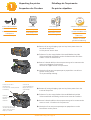 2
2
-
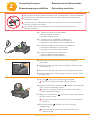 3
3
-
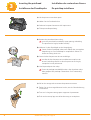 4
4
-
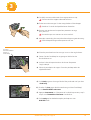 5
5
-
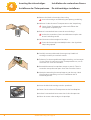 6
6
-
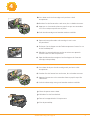 7
7
-
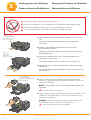 8
8
-
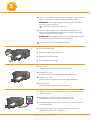 9
9
-
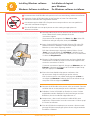 10
10
-
 11
11
-
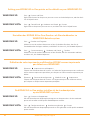 12
12
-
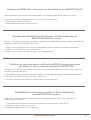 13
13
-
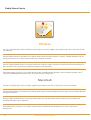 14
14
-
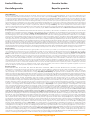 15
15
-
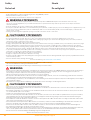 16
16
-
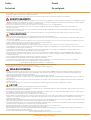 17
17
-
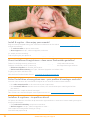 18
18
-
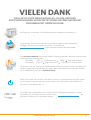 19
19
-
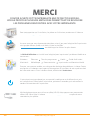 20
20
-
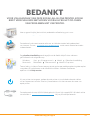 21
21
-
 22
22
-
 23
23
-
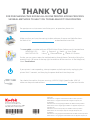 24
24
Kodak ESP 3 - All-in-One Color Inkjet Start Here Manual
- Kategorie
- Typ
- Start Here Manual
- Dieses Handbuch eignet sich auch für
in anderen Sprachen
- English: Kodak ESP 3 - All-in-One Color Inkjet
- français: Kodak ESP 3 - All-in-One Color Inkjet
- Nederlands: Kodak ESP 3 - All-in-One Color Inkjet
Verwandte Artikel
-
Kodak ESP 5 Bedienungsanleitung
-
Kodak 5300 ALL-IN-ONE PRINTER Bedienungsanleitung
-
Kodak 5500 ALL-IN-ONE PRINTER Benutzerhandbuch
-
Kodak 6-in-1 Card Reader Benutzerhandbuch
-
Kodak ESP 5 ALL-IN-ONE PRINTER Bedienungsanleitung
-
Kodak ESP C310 Quick Manual
-
Kodak OFFICE HERO 6.1 Bedienungsanleitung
-
Kodak ESP Office 2100 Series Start Here
-
Kodak K7700 Quick Manual
-
Kodak i30 Benutzerhandbuch
Andere Dokumente
-
HP Business Inkjet 1200 Printer series Benutzerhandbuch
-
Hama 80049284 Bedienungsanleitung
-
HP Business Inkjet 2800 Benutzerhandbuch
-
HP Business Inkjet 1100 Printer series Benutzerhandbuch
-
HP DesignJet T1700 Printer series Bedienungsanleitung
-
HP DesignJet Z6 PostScript Printer series Bedienungsanleitung
-
Hama 00050160 Bedienungsanleitung